

L'invite de commande sous Windows affiche par défaut un texte blanc sur fond noir. Il a des options pour changer la couleur du texte ainsi que celle de l'arrière-plan. Les utilisateurs peuvent modifier la couleur d'arrière-plan et tester les couleurs du texte pour voir ce qui fonctionne le mieux, ou utiliser la Console ColorTool de Microsoft pour créer un thème sur l'Invite de commandes.
Invite et cliquez avec le bouton droit sur la barre de titre. Sélectionnez Propriétés dans le menu contextuel. Dans la fenêtre Propriétés, accédez à l'onglet Couleurs
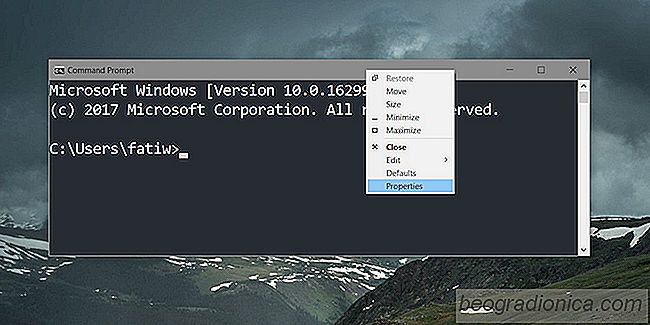
L'onglet Couleurs permet de définir la couleur du texte, la couleur d'arrière-plan, la couleur du texte contextuel et la couleur d'arrière-plan de l'image à l'aide des valeurs RVB de la couleur. Sélectionnez l'élément pour lequel vous souhaitez définir la couleur, puis entrez les valeurs RVB pour la couleur que vous souhaitez définir. Vous pouvez obtenir des valeurs RVB à partir de Paint sur Windows 10. Il vous suffit d'ouvrir une image dont vous aimez les couleurs et d'utiliser l'outil de sélection de couleur pour sélectionner une couleur ou de sélectionner une couleur dans la roue chromatique par défaut. l'opacité de l'arrière-plan de l'invite de commandes à l'aide du curseur situé en bas.

Comment faire une liste blanche des applications dans SmartScreen sous Windows 10
Le SmartScreen dans Windows 10 est une fonction de sécurité qui vous empêche d'exécuter des applications non signées, et les applications de location apportent des modifications à votre système sans votre permission explicite. Il garantit que les utilisateurs finaux n'exécutent pas d'applications malveillantes et finissent par infecter leurs systèmes.

Nous avons honnêtement perdu le compte du nombre d'erreurs étranges et obscures que Windows 10 peut lancer chez un utilisateur, mais en voici une autre; l'application ne peut pas être ouverte à l'aide du compte Administrateur intégré dans l'erreur Windows 10. Cette erreur empêche essentiellement un utilisateur d'exécuter une application avec des droits d'administration et peut également bloquer le compte administrateur.